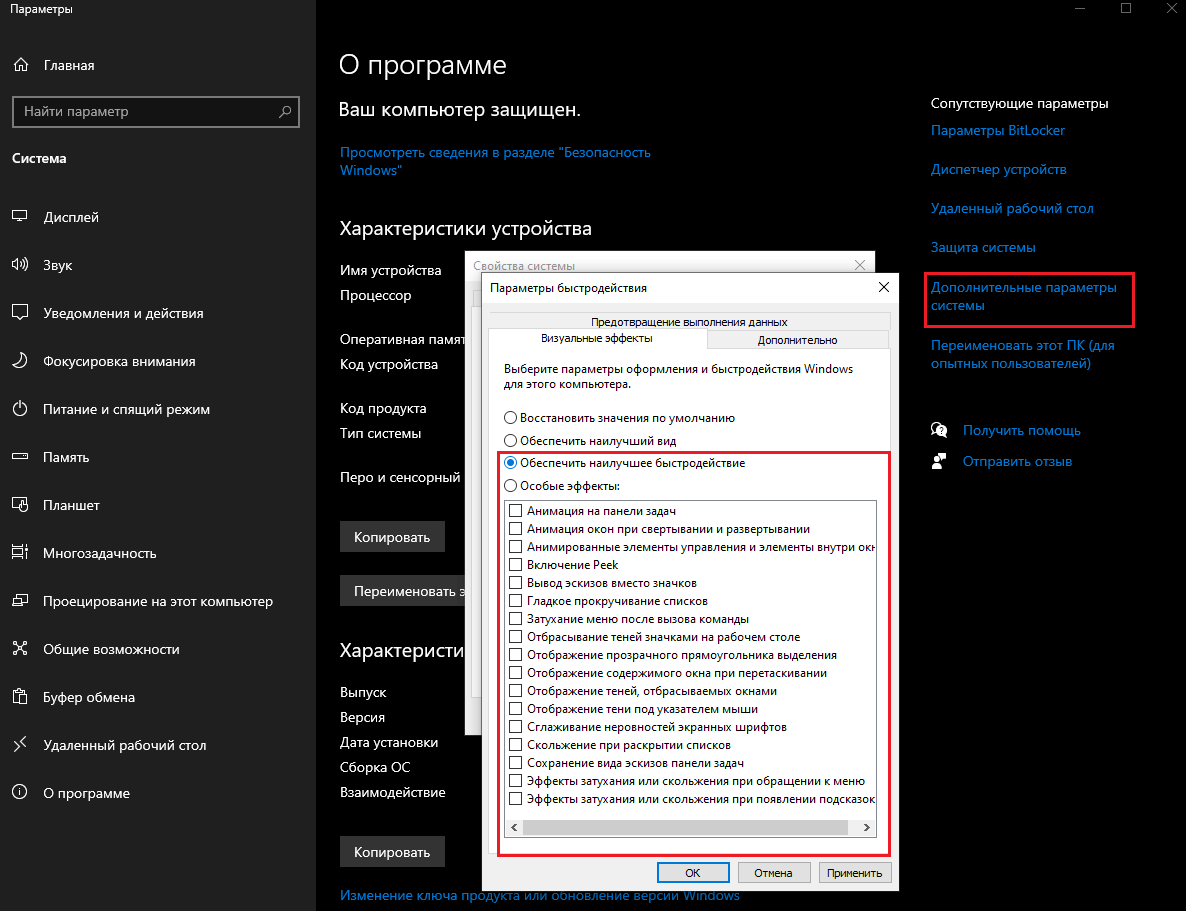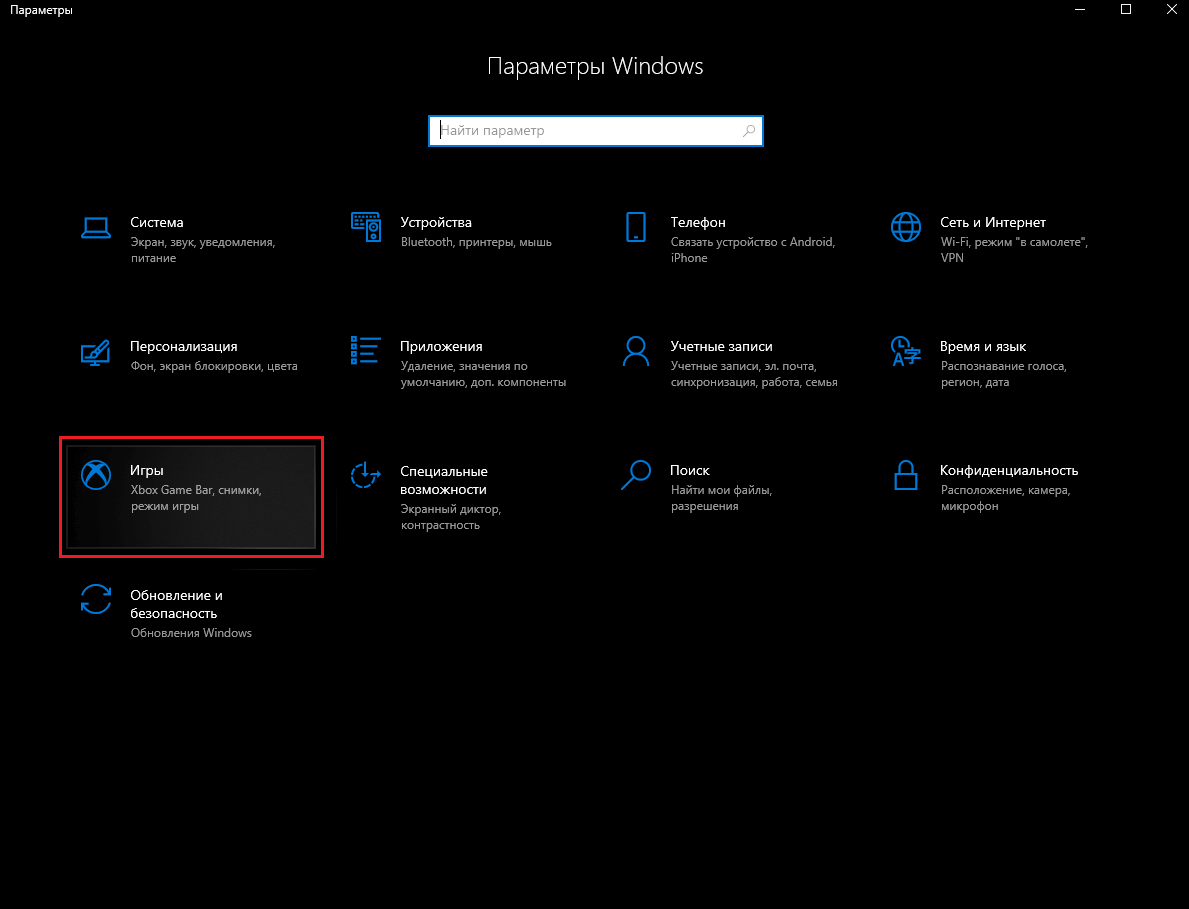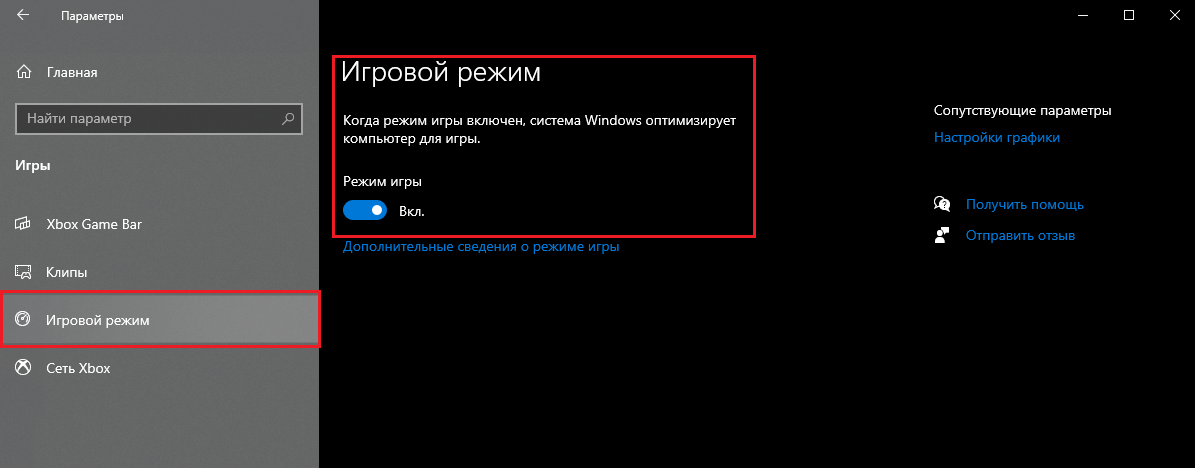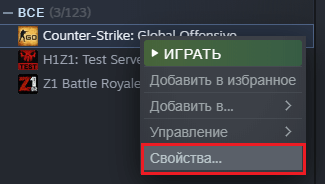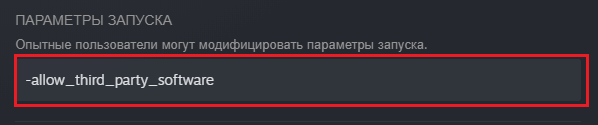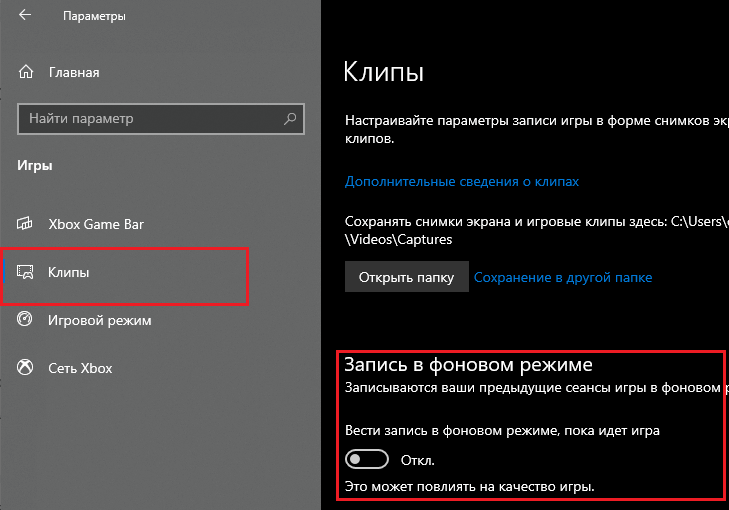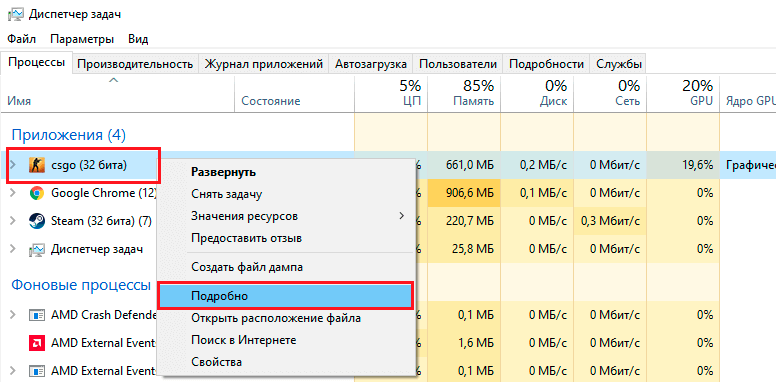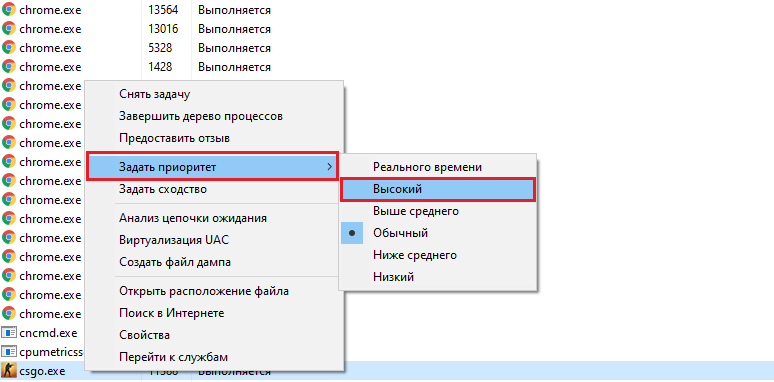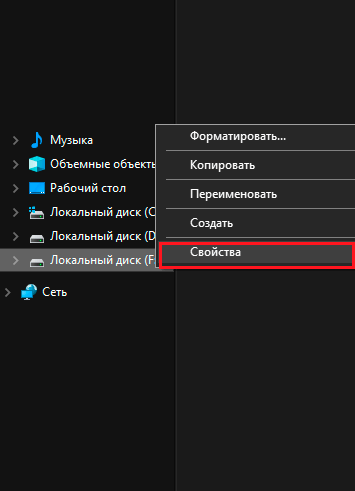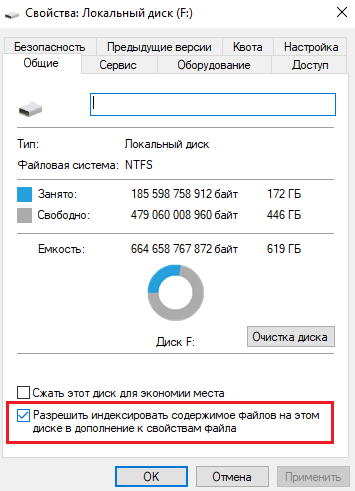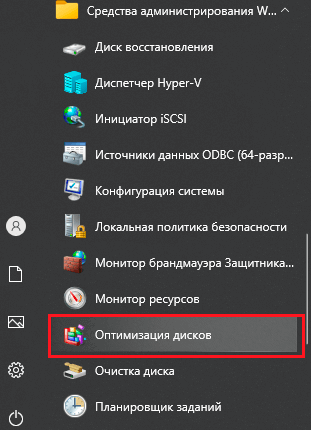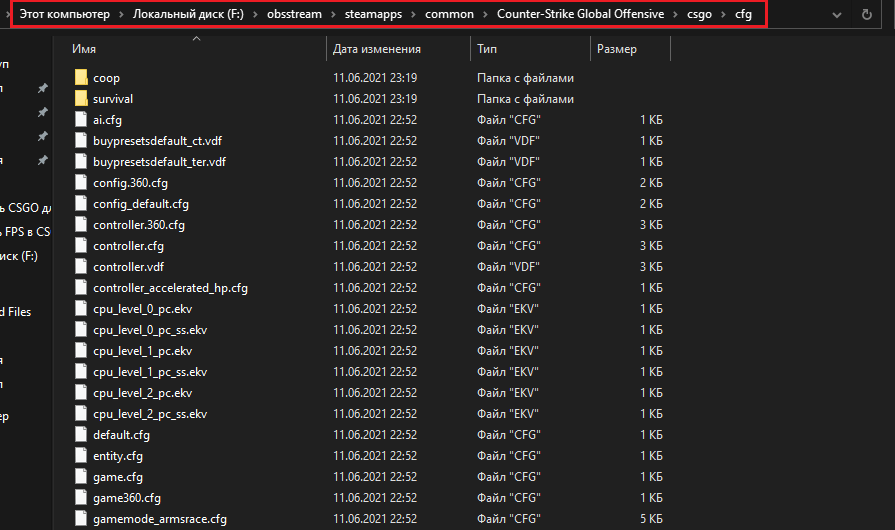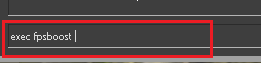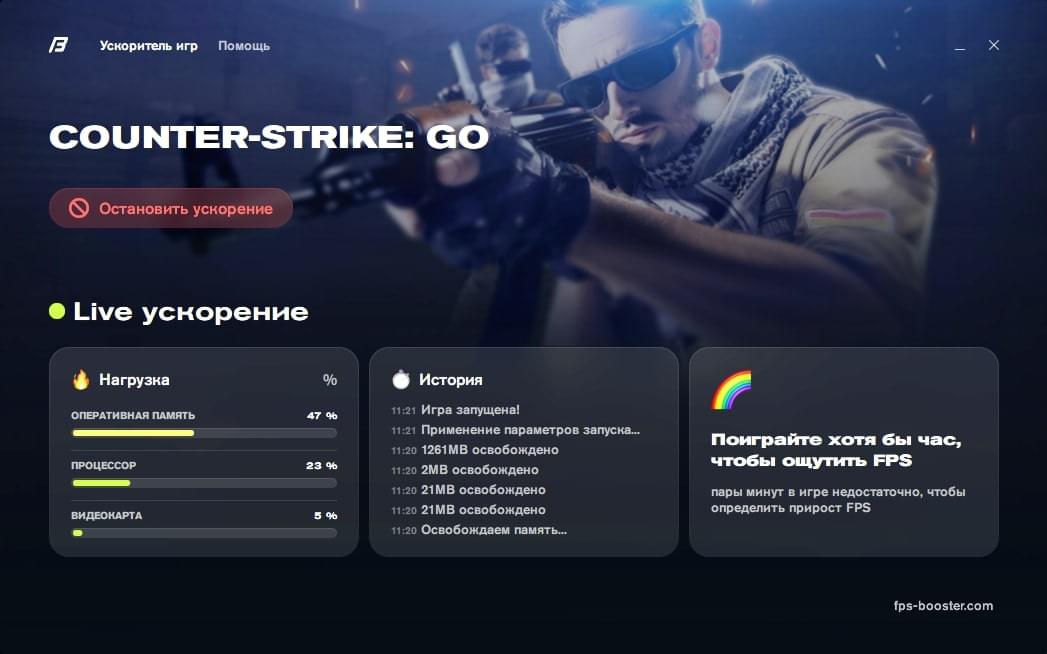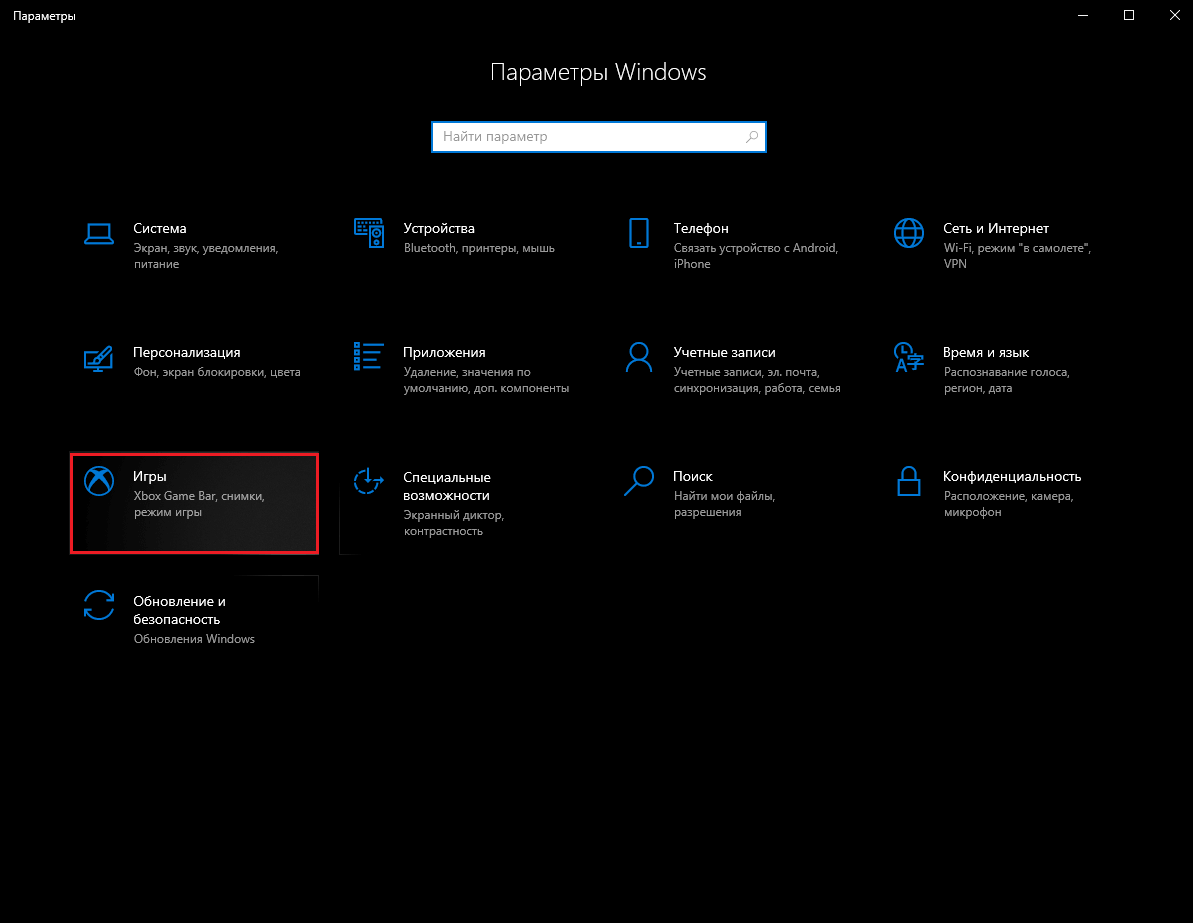что такое фпс бустер
Как Максимально Повысить FPS в CS:GO?
middle development FPS Booster
Как повысить FPS в CS:GO
Несмотря на тот факт, что всеми любимый Counter-Strike: Global Offensive вышел еще в далеком 2012-м году, игра достаточно требовательна к железу. Все дело в том, что она регулярно обновляется, а значит, расширяются карты, и улучшаются некоторые характеристики. Из-за этого падает FPS, даже на средних конфигурациях.
Дело не только в обновлениях, но еще настройках и показателях производительности персонального компьютера. Как повысить fps в cs go, чтобы количество фрагментов возросло, а картинка стала приятнее? Мы расскажем о главных приемах, которые не повредят ПО, «железу», и при этом увеличат среднее значение ФПС.
Переустановить ОС (Windows)
Чаще всего, именно из-за наличия лишних процессов, возникают проблемы с производительностью. Независимо от того, какой fps должен быть в cs go по вашему мнению, первое, что стоит сделать для беспрепятственной и приятной игры – переустановка Виндовс. Ведь чем дольше он работает без удаления, и последующей установки на чистое железо, тем больше процессов генерируется во время ее работы.
Если вы не знаете, как сделать буст фпс в кс го, и давно не сносили Windows, удалите, и установите систему на чистое устройство, так удастся нивелировать замедление, из-за наличия множества запущенных ненужных программ. После переустановки все будет функционировать шустрее.
Конфиг который повышает fps в кс го – настройка производительности Windows
Для улучшения работы компьютер, необходимо зайти на панель «Пуск», выбрать раздел «Компьютер», и в открытом окне нажать правой клавишей мыши в пустое место, выбрать вкладку «Свойства». Откроется окно, там нужно нажать «Дополнительные параметры системы», дальше «Параметры». Снять все имеющиеся галочки в разделе. Конечно, после этой процедуры внешний вид интерфейса операционной системы ухудшится, он не будет таким красивым, но значительно повысится производительность.
Включить игровой режим
Еще одна настройка fps cs go, позволяющая улучшить картинку – игровой режим, он появился в пакете Windows 10 Creators Update. Как утверждают разработчики, он гарантирует стабильность системы во время игры, выделяя больше ресурсов. Чтобы включить данный режим, следует открыть меню «Параметры» – «Игры», после чего перейти на «Игровой режим», и перевести тумблер в положение «Вкл.».
Параметры запуска: настройки для повышения fps в cs go
Одними из самых эффективных и элементарных способов улучшить параметры – консольные команды. Во вкладке «Параметры запуска CS:GO» они и прописываются. Путь к параметрам: библиотека-свойства игры-установка параметров запуска-установить параметры запуска.
Вот самые важные настройки, о которых нужно помнить:
Очистить устройство от пыли
Многие геймеры наблюдают в cs go низкий fps на мощном компе, и не понимают, что же случилось. Иногда все достаточно просто! Особенно, если долго не раскручивался, не проверялся ПК изнутри. Ведь накопленная пыль замедляет работу с каждым днём.
Как инородные частички влияют на железо? Во время циркуляции воздуха внутри устройства, вся пыль и другие инородные тельца распространяются по всему пространству.
Чтобы не повредить комплектующие и не нанести урон одной из важных плат, делать это надо очень аккуратно, с помощью мягкой щёточки и пылесоса. После завершения, удостоверьтесь, что всё находится на своих местах и правильно установлено.
Отключить запись игры
Как увеличить fps в cs go, не тратя на это много времени? В Windows 10 есть встроенный сервис Xbox DVR, с его помощью происходит запись игрового процесса в Steam, Origin, Xbox Live, и т.д.
Утилита функционирует незаметно для юзера, но серьезно нагружает систему, даже если не ведётся прямая трансляция и не создаются скрины. Xbox DVR отключается очень просто: достаточно зайти в «Параметры», перейти в раздел «Игры» – «Клипы», и перевести тумблер «Вести запись в фоновом режиме, пока идёт игра» в положение «Откл».
Установить высокий приоритет игры
Если вы не знаете, как повысить fps в кс го после запуска, мы вам расскажем! Запустив игру, нужно нажать сочетание клавиш CTRL+SHIFT+ESC, вызвав «Диспетчер Задач», после чего следует кликнуть правой кнопкой мыши по процессу csgo.exe, и нажать «Подробно». Если приоритет процессов уже менялся, сразу переходите на вкладку «Подробности». Здесь снова выбирайте csgo.exe процесс, кликайте правой клавишей, и в меню «Задать приоритет» указывайте «высокий». Так игра будет получать больше ресурсов от системы.
Запретить индексировать содержимое файлов
Индексация файлов проводится непрерывно, так что на неё тратится немало ресурсов. Отключить ее можно, зайдя в настройки жёсткого диска.
Наведите курсор на иконку диска, и нажмите правую кнопку мыши, выберите пункт «Свойства», в появившемся окне снимите галочку. Да, поиск данных на устройстве замедлится, но это то, **от чего зависит fps в cs go.
Выполнить дефрагментацию HDD
Если у вас не твердотельный накопитель памяти, а обычный жёсткий диск, это должно ускорить и улучшить процесс игры. Выполнить дефрагментацию можно без стороннего софта.
Запустите меню «Пуск», зайдите на «Средства администрирования», и выберите пункт «Оптимизация дисков» для нужного носителя.
Конфиг для увеличения fps cs go – хорошая возможность улучшить показатели в игре
Изначальная настройка параметров не может раскрыть потенциал «железа». Поэтому регулировать производительность точно необходимо, особенно, если у вас не очень мощный ПК.
Как правило, конфиг – самостоятельная единица, и после его установки, дополнительные настройки не понадобятся.
С чего начать? В первую очередь необходимо скачать fps config для cs go. Далее требуется:
После проделанных манипуляций появится уведомление об активации нового конфига.
Поиграться с настройками самой игры
Переходим к заключительному, самому простому и очевидному способу улучшить ФПС – поменять настройки CS:GO.
Посетив раздел «Параметры игры», вы можете самостоятельно настроить разного рода параметры, начиная с шейдеров и режима сглаживания, заканчивая детализацией текстур.
Один из лайфхаков от большинства профессиональных игроков – установка параметров графики не на самых высоких показателях, ведь максимальное качество графики «съедает» драгоценные FPS.
FPS Booster – спасительная программа, улучшающая параметры ПК
Если вы не знаете, как улучшить fps в cs go, и хотите это сделать без большой траты времени на все перечисленные выше способы, обратите внимание на эту специальную программу. Она помогает оптимизировать устройство, не только для Counter-Strike: Global Offensive, но и всех популярных игр, скорость работы которых зависит от фпс.
FPS Booster был создан для того, чтобы помочь всем пользователям оптимизировать работу ОС и «железа». Программа дает возможность пользователям, имеющим слабый компьютер, периодически играть в любимые игры. Она автоматически встраивается в автозапуск, чистит оперативную память в live-режиме, следит за перегревом деталей, так что ваш персональный компьютер будет работать шустрее.
Заинтересовались? Тогда качайте нашу программу для буста фпс в кс го, и наслаждайтесь быстрой работой вашего ПК или ноутбука прямо сейчас!
Ускорь CS:GO вместе с FPS Booster
Программа FPS Booster дает возможность быстро и удобно повысить FPS, снизить VAR в CS:GO, используя как настройки игры, так и безопасный разгон железа.
За счет чего повышается FPS в CS:GO?
FPS Booster оптимизирует систему, освобождает память, разгоняет CPU и GPU, настраивает контроль температуры.
Полезные статьи по CS:GO
Узнай больше полезной информации по оптимизации ПК в нашем блоге
Пишите на почту
Или в соц.сетях
FPS Booster для CS:GO — лучшее решение для повышение FPS для CS:GO. Программа повысит фпс, а игра в CS:GO станет плавной и комфортной для набора фрагов. ФПС бустер для CS:GO обновляется еженедельно и добавляются новые игры для повышения производительности.
Для запуска FPS Booster для CS:GO, достаточно скачать безопасный файл с официального сайта, установить и запустить программу. После запуска, при необходимости выполнить настройки игры, или нажать кнопку Забустить, после которой программа сама оптимизирует ПК и игровые настройки и запустит игру. Запускать буст необходимо перед каждым запуском игры.
Лучший FPS Booster для CS:GO в СНГ
Преврати свой ПК в настоящую игровую машину! Ускорь игру до 30%* процентов за один клик! Больше не переживай за перегрев!
Ver. 2.0.2 | 82.3 MB | Windows 7, 8, 8.1, 10
За что нас любят наши пользователи?
Бустер позволяет ускорить игру в разы за счёт автоматического повышения фпс даже на слабом компьютере.

Автозапуск при входе в игру

Автовозврат настроек по умолчанию

Контроль температуры компонентов пк

Оптимизация процессов системы

Освобождение памяти в реальном времени

Часто задаваемые вопросы:
Превращай не игровой ПК в игровой в один клик! Ускоряйся на десятки процентов за один клик. Больше не переживай за перегрев.
Пишите на почту
Или в соц.сетях
Как ускорить компьютер?
middle development FPS Booster
Как ускорить компьютер
Каждый пользователь сталкивается с проблемой медленной работы компьютера. Долгий запуск Windows и раздражающее ожидание открытия испытывают человеческое терпение. Попробуем раскрыть пару секретов того, как повысить скорость работы компьютера. Новички качают разные программы для ускорения работы ПК или его очистки, часто даже не удостоверившись в их надежности. А ведь как раз сомнительное ПО может содержать вирусы и, соответственно, тормозить производительность процессора.
Как ускорить работу компа
Скорость работы компьютера зависит от таких моментов.
Увеличение скорости работы компьютера происходит после тотального исправления всех за счет удаления ненужного мусора, вредоносного ПО при условии оптимального использования ресурсов ПК.
Удаление программ из автозагрузки Windows
Автозапуск ПО при старте Windows – причина медленной загрузки компа. Новички видят это, но не обращают внимания. Автоматически запущенные программы работают в фоновом режиме. Заполненная автозагрузка ОС любого, даже самого крутого ПК может стать основной причиной его торможения. Низкая скорость работы компьютера провоцируется нежелательными программами, которые загружаются автоматически.
Рассмотрим алгоритм, как ускорить работу компьютера Windows 10 с помощью удаления ПО из автозагрузки с использованием средств ОС.
Большинство приложений автоматически добавляется в реестр автозагрузки. В момент установки любой программы после нажатия клавиши «Далее» автоматически подтверждается согласие с установкой рекомендуемого ПО.
Прежде, чем решать, как ускорить работу компьютера Windows 7, необходимо найти и удалить потенциально небезопасное ПО.
Большинство пользователей не знают, что торможение процессора – это наличие вредоносного ПО. Антивирусные программы могут не обнаруживать надвигающуюся угрозу.
Как проверить компьютер на вредоносное ПО?
Вредоносность программ и их влияние на скорость компа можно проверить с помощью сканирования через бесплатные утилиты AdwCleaner. Перед тем, как ускорить работу старого ПК, его память очищается, и это улучшает производительность.
Для ускорения ПК производятся такие действия:
ПО, которое улучшает функциональность компьютера, находится в автозагрузке, работает в фоновом режиме и приводит к низкой скорости ПК.
Оптимизация Windows 10 для игр
Windows 10 – последняя версия ОС компании Microsoft. Базовые настройки рассчитаны производителем для офисной деятельности и не предполагают игрового применения. Многие пользователи проводят свой досуг с помощью игр, которые с каждым годом становятся более усовершенствованными, яркими и интересными.
Геймерам важно знать, как ускорить компьютер Windows 10 для игр. Производители утилит придумали простую в применении программу, которая подключается как вспомогательный инструмент, – необходимо лишь скачать FPS Booster для cs go. Эта безопасная программа всего за один клик разгонит как CPU, так и GPU, не допуская перегрева компонентов.
Установив FPS Booster, можно получить:
Алгоритм действий подсоединения утилиты представлен такими шагами.
После выполнения этих действий игровой режим станет доступным, а значит, процессор будет работать быстрее.
Существует еще один способ, как ускорить ПК Windows 10 – отключить действие Nagle. Этот алгоритм используется для улучшения работы TCP/IP Интернет-соединение. Nagle позитивно влияет на работу браузера, но негативно отражается на играх.
Как отключается алгоритм?
После проделанных действий можно будет играть в скоростном режиме.
Еще один способ того, как ускорить компьютер Windows 10 для игр ‒ замена HDD на SSD. Этот накопитель используется вместо жесткого диска.
SSD на 500 Гб памяти содержит около сотни терабайтов. Активное использование диска с регулярными перезаписями гарантирует его работу в течение нескольких лет. Важно только помнить, что его не стоит забивать до предела – от этого теряется производительность.
Если пользователю апгрейд нужен чисто для игр, то FPS увеличивают с помощью видеокарты. После ее установки, вопрос «Как ускорить ПК для игр?» перестанет волновать каждого геймера.
Также на игровую производительность влияют старые драйвера.
Они не отличаются повышенной оптимизацией с новыми проектами, и их важные функции безжизненны. Как быстро ускорить работу компьютера? Нужно своевременно обновлять драйвера видеокарты. Обновление функций инструментов можно сделать двумя способами:
Каждый пользователь выбирает удобный для себя прием.
Обновление драйверов видеокарты проводится поэтапно.
После обновления драйвера, настройки сбрасываются до стандартных, поэтому их надо скорректировать.
Повышение скорости ПК с помощью настройки визуальных эффектов
Есть и другие действенные способы, как улучшить скорость компьютера. Оригинальный интерфейс, радующий геймеров полупрозрачными «живыми» эффектами, дополнительно грузит процессор. Если ПК не нового поколения, то яркий дизайн также тормозит игровую систему. При наблюдении просадки FPS рекомендуется отключение ненужных визуальных эффектов.
Руководство по отключению ПО визуализации интерфейса.
Скорректированные настройки интерфейса добавят скорость системе. Перед тем, как ускорить слабый ПК, нужно разобраться с причинами торможения. Производительность ПК также увеличивается при повышении расхода электроэнергии. Смена электропитания на высокопроизводительное добавит пару единиц FPS.
Ускорение работы компа с FPS Booster
Как ускорить работу старого компьютера для игр? На сайте скачиваем проверенную программу для Буста ФПС в КС ГО. После установки ПО на комп геймера проблемы с торможением ОС исчезают. При помощи функционала, разработанного специально для игр, производительность ПК значительно повышается. Благодаря FPS от Booster, происходит оптимизация всех процессов компьютера под популярные игры.
Ускоряем слабый компьютер с помощью ПО Буста ФПС. Усовершенствованное ПО помогает очистить память устройства, убрать нагрузку ненужных файлов, ускорить старый ПК. FPS Booster добавляется в автозапуск, это гарантия быстродействия компа при каждом включении.
На сайте FPS Booster можно ускорить ПК бесплатно. Бесплатное ПО разработано для всех геймеров, желающих произвести оптимизацию ПК и ОС.
Вот как ускорить работу слабого компьютера и превратить стандартный ПК в игровой формат с помощью одного клика. Улучшить функциональность ПК можно даже бесплатно!
Часто задаваемые вопросы 🤔
Ниже вы найдете ответы на наиболее частые вопросы от наших пользователей
Какие игры доступны на данный момент?
На 08.09.21 доступны для ускорения несколько игр: CSGO, COD:Warzone, Fortnite, Valorant, Rust, PUBG, Dota 2, World of Tanks.
Сколько стоит подписка и как получить премиум бесплатно?
Самая актуальная информация по ценам и акциям находится здесь — https://fps-booster.com/ru/subscription
Куда писать в случае проблем с программой или оплатой?
Наиболее быстрый ответ вы получите написав нам на емейл, выбрав нужный емейл в колонке контактов, внутри группы ВК. А еще можете писать в специальную тему, внутри блока обсуждений в группе ВК.
Можно ли получить VAC бан за FPS Booster?
Нет, так как программа не встраивается в игру. Программа не использует процесс игры (благодаря этому можно играть на профессиональных лигах как — «faceit» и прочих).
Может ли разгон CPU и GPU навредить моему компьютеру?
Нет, не может. Так как дополнительная частота, на которую возможно разогнать ПК подбирается автоматически, исходя из конфигурации конкретного компьютера, таким образом, чтобы не нанести никакого урона компонентам вашего ПК.
Будут ли добавлены другие игры, кроме текущих?
Да, команда разработки уже работает над добавлением и других игр. Более того, мы работаем над тем, чтобы любой пользователь имел возможность добавить собственную любимую игру и применить к ней буст, даже если игра не пользуется особой популярностью.
Есть ли в программе вирусы?
Нет, вирусов в программе нет. Если вы сомневаетесь, то всегда можете проверить FPS Booster на открытом сервисе Virus Total и убедиться самостоятельно.
Какие системные требования у программы?
Операционная система: Windows (7, 8, 8.1, 9.1, 10), 32 и 64-bit
Оперативная память: 2Гб
Жесткий диск: 234 МБ
Попробуй FPS Booster прямо сейчас!
Ver. 2.0.7 | 27.2 MB | Windows 7, 8, 8.1, 10
FPS Booster — программа для повышение FPS для CS:GO, Fortnite и многих других игр. Программа повысит фпс, а игры станут плавнее и комфортнее. ФПС бустер обновляется еженедельно и добавляются новые игры для повышения производительности.
Для запуска FPS Booster, достаточно скачать безопасный файл с официального сайта, установить и запустить программу. После запуска, при необходимости выполнить настройки игры, или нажать кнопку Забустить, после которой программа сама оптимизирует ПК и игровые настройки и запустит игру. Запускать буст необходимо перед каждым запуском игры.